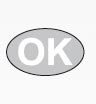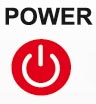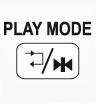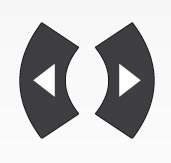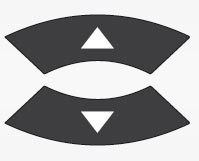Menü Programm
► Sender bearbeiten
In diesem Menü können Sie Ihre Senderliste(n) gestalten. Sie können Senderlisten im TV- oder Radio-Modus nutzen.
Grundlegendes: Auf der linken Seite finden Sie die Liste der Sender, auf der rechten Seite die Symbole für 'Bewegen', 'Sperren', 'Löschen', 'Umbenennen' und 'Überspringen'.
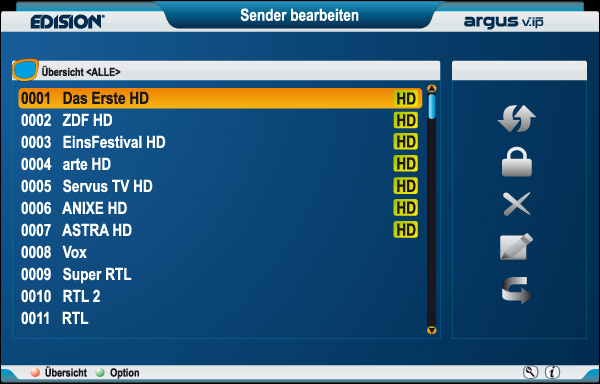
Funktionen und Einstellungen im Menü:
Mit den Pfeiltasten links/rechts können Sie zwischen den Listen hin und her wechseln, mit den Pfeiltasten oben/unten bewegen Sie den Cursor in der jeweiligen Liste nach oben oder unten.
Einen oder mehrere Sender können Sie durch Drücken der OK-Taste markieren.
Mit der roten Taste können Sie sich eine Übersicht aller Listen anzeigen lassen und auswählen. In welcher Liste Sie sich gerade befinden, wird in der Fensterüberschrift angezeigt.
Mit der grünen Taste werden weitere mögliche Optionen angezeigt. Sie haben folgende Möglichkeiten:
Alles wählen: Alle Sender werden markiert. Alles abwählen: Alle Sender werden demarkiert. Andere wählen: Es werden alle Sender markiert, die vorher nicht markiert waren. TP wählen: Hier können alle Sender eines Transponders markiert werden. Anbieter: Hier markieren Sie alle Sender eines aus einer Liste gewählten Anbieters.
Mit der Taste 'FIND' können Sie schnell nach Sendernamen suchen.
Nach Drücken dieser Taste erscheint das Suchfenster. Die Eingabe in das Suchfeld erfolgt über ein Buchstaben- und Ziffernfeld, welches Sie mit den Pfeiltasten und Drücken der OK-Taste ansteuern.
Sofern in der aktuellen Senderliste ein Sender mit entsprechenden Zeichen gefunden wurde, wird es auf der rechten Seite angezeigt. Mit Drücken der blauen Taste brechen Sie einen aktuellen Suchvorgang ab und löschen die Suchergebnisse. Mit der EXIT-Taste verlassen Sie das Suchfenster.
Mit der Taste 'INFO' können Sie sich Informationen zu dem Sender anzeigen lassen, auf welchem der Cursor in der Senderliste gerade steht.
| So verschieben Sie einen Sender: | |
| 1. | Bewegen Sie den Cursor (gelber Balken) in der Senderliste auf den Sender, welchen Sie verschieben möchten. |
| 2. | Wechseln Sie nun in den rechten Teil des Menüs und navigieren den Cursor auf das Symbol für 'Bewegen'. Das Symbol wird farbig hervorgehoben. |
| 3. | Drücken Sie die OK-Taste. |
| 4. | Benutzen Sie nun die Pfeiltasten oben/unten, um den ausgewählten Sender zu verschieben. |
| 5. | Durch Drücken der OK-Taste verbleibt der Sender an der neuen Stelle und der Modus 'Bewegen' wird verlassen. |
Tipp: Sie können mehrere Sender gleichzeitig verschieben, indem Sie zunächst in der Senderliste (linke Menüseite) mit der OK-Taste die entsprechenden Sender markieren und dann oben erläuterte Schritte 2-5 durchführen.
| So sperren Sie einen Sender: | |
| 1. | Bewegen Sie den Cursor (gelber Balken) in der Senderliste auf den Sender, welchen Sie sperren möchten. |
| 2. | Wechseln Sie nun in den rechten Teil des Menüs und navigieren den Cursor auf das Symbol für 'Sperren'. Das Symbol wird farbig hervorgehoben. |
| 3. | Drücken Sie die OK-Taste. In der Senderliste erscheint hinter dem Sendernamen nun das Zeichen für 'Gesperrt'. |
Tipp:
Sie können mehrere Sender gleichzeitig sperren, indem Sie zunächst in der Senderliste (linke Menüseite) mit der OK-Taste die entsprechenden Sender markieren und dann oben erläuterte Schritte 2-3 durchführen.
Bei der Auswahl eines gesperrten Senders werden Sie nun aufgefordert, einen Code einzugeben. Ansonsten wird der Sender nicht angezeigt.
| So entsperren Sie einen Sender: | |
| 1. | Bewegen Sie den Cursor (gelber Balken) in der Senderliste auf den Sender, welcher gesperrt ist. |
| 2. | Wechseln Sie nun in den rechten Teil des Menüs und navigieren den Cursor auf das Symbol für 'Sperren'. Das Symbol wird farbig hervorgehoben. |
| 3. | Drücken Sie die OK-Taste. In der Senderliste wird das 'Gesperrt'-Symbol entfernt. |
Tipp: Sie können mehrere Sender gleichzeitig entsperren, indem Sie zunächst in der Senderliste (linke Menüseite) mit der OK-Taste die entsprechenden Sender markieren und dann oben erläuterte Schritte 2-3 durchführen.
| So löschen Sie einen Sender: | |
| 1. | Bewegen Sie den Cursor (gelber Balken) in der Senderliste auf den Sender, welchen Sie löschen möchten. |
| 2. | Wechseln Sie nun in den rechten Teil des Menüs und navigieren den Cursor auf das Symbol für 'Löschen'. Das Symbol wird farbig hervorgehoben. |
| 3. | Drücken Sie die OK-Taste. |
| 4. | Es erscheint ein Dialogfenster, mit der Nachfrage, ob Sie wirklich löschen wollen. |
| 5. | Wählen Sie 'Ja' und der Sender wird entfernt. |
Tipp: Sie können mehrere Sender gleichzeitig löschen, indem Sie zunächst in der Senderliste (linke Menüseite) mit der OK-Taste die entsprechenden Sender markieren und dann oben erläuterte Schritte 2-5 durchführen.
| So benennen Sie einen Sender um: | |
| 1. | Bewegen Sie den Cursor (gelber Balken) in der Senderliste auf den Sender, welchen Sie umbenennen möchten. |
| 2. | Wechseln Sie nun in den rechten Teil des Menüs und navigieren den Cursor auf das Symbol für 'Umbenennen'. Das Symbol wird farbig hervorgehoben. |
| 3. | Drücken Sie die OK-Taste. |
| 4. | Es erscheint ein Fenster mit Eingabefeld. Mit der blauen Taste löschen Sie den kompletten Inhalt im Eingabefeld. Mit der grünen Taste navigieren Sie im Eingabefeld zum vorherigen Zeichen, mit der gelben Taste zum nächsten Zeichen. Mit den Pfeiltasten und der OK-Taste wählen Sie Zeichen und Buchstaben aus. Sie können mit der 'PAGE-'- oder 'PAGE+'-Taste den Zeichensatz verändern. Mit der roten Taste bestätigen Sie Ihre Eingabe. Sie können das Eingabefenster jederzeit mit der EXIT-Taste verlassen und damit den Vorgang abbrechen. |
Sie verlassen das Menü 'Sender bearbeiten' durch Drücken der EXIT-Taste. Haben Sie Änderungen vorgenommen, erscheint ein Dialogfenster, in welchem Sie aufgefordert werden, diese Änderungen zu bestätigen. Mit der Auswahl 'Ja' werden die veränderten Einstellungen gespeichert.
Hinweis: Erst durch die Bestätigung mit 'Ja' werden Sender gelöscht, verschoben und/oder gesperrt. Bei Auswahl von 'Nein' werden KEINE Änderungen gespeichert.
► Favoriten bearbeiten
In diesem Menü können Sie Ihre Favoritenlisten gestalten. Sie können Favoritenlisten für TV- oder Radio-Sender benutzen.
Grundlegendes: Dieses Menü ist in 3 Spalten aufgebaut. Auf der linken Seite finden Sie die Liste der verfügbaren Sender, je nachdem, welche Übersicht Sie gewählt haben. Auf der rechten Seite finden Sie die Favoritenliste. In der Mitte finden Sie Symbole zum 'Hinzufügen', 'Entfernen', 'Bewegen' und 'Umbenennen'.
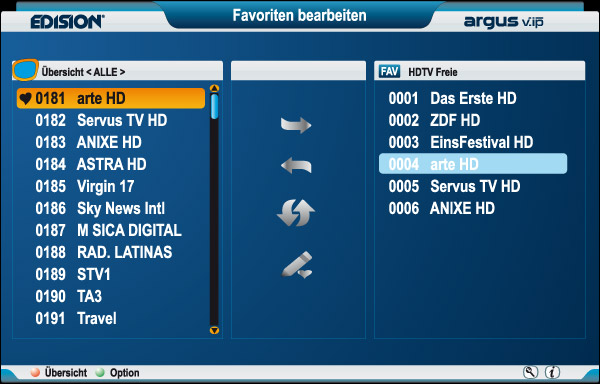
Funktionen und Einstellungen im Menü:
Mit den Pfeiltasten links/rechts können Sie zwischen den Listen hin und her wechseln, mit den Pfeiltasten oben/unten bewegen Sie den Cursor in der jeweiligen Liste nach oben oder unten.
Einen oder mehrere Sender können Sie durch Drücken der OK-Taste markieren.
Wenn Sie sich in der linken Spalte befinden, können Sie sich mit der roten Taste eine Übersicht aller Listen (außer der Favoritenlisten) anzeigen lassen und auswählen. Welche Liste gerade angezeigt wird, sehen Sie in der Fensterüberschrift.
Mit der grünen Taste werden weitere mögliche Optionen angezeigt. Sie haben folgende Möglichkeiten:
Alles wählen: Alle Sender werden markiert. Alles abwählen: Alle Sender werden demarkiert. Andere wählen: Es werden alle Sender markiert, die vorher nicht markiert waren. TP wählen: Hier können alle Sender eines Transponders markiert werden. Anbieter: Hier markieren Sie alle Sender eines aus einer Liste gewählten Anbieters.
Wenn Sie sich in der linken Spalte befinden, können Sie mit der Taste 'FIND' schnell nach Sendernamen suchen.
Nach Drücken dieser Taste erscheint das Suchfenster. Die Eingabe in das Suchfeld erfolgt über ein Buchstaben- und Ziffernfeld, welches Sie mit den Pfeiltasten und Drücken der OK-Taste ansteuern.
Sofern in der aktuellen Senderliste ein Sender mit entsprechenden Zeichen gefunden wurde, wird es auf der rechten Seite angezeigt.
Mit Drücken der blauen Taste brechen Sie einen aktuellen Suchvorgang ab und löschen die Suchergebnisse.
Mit der EXIT-Taste verlassen Sie das Suchfenster.
Mit der Taste 'INFO' können Sie sich Informationen zu dem Sender anzeigen lassen, auf welchem der Cursor in der Senderliste gerade steht.
Drücken Sie die 'FAV'-Taste, um sich die Übersicht der Favoritenlisten anzeigen zu lassen. Wählen Sie mit den Pfeiltasten oben/unten und der OK-Taste die Favoritenliste aus, welche Sie bearbeiten möchten. Die Liste erscheint dann auf der rechten Seite im Menü.
Auf der linken Seite werden die Sender mit einem Symbol gekennzeichnet, welche sich schon in der ausgewählten Favoritenliste befinden.
| So fügen Sie einen Sender zu einer Favoritenliste hinzu: | |
| 1. | Bewegen Sie mit den Pfeiltasten oben/unten den Cursor (gelber Balken) in der Senderliste im linken Menüfenster auf den Sender, welchen Sie hinzufügen möchten. |
| 2. | Wechseln Sie nun in den mittleren Teil des Menüs und navigieren den Cursor auf das Symbol für 'Hinzufügen'. Das Symbol wird farbig hervorgehoben. |
| 3. | Drücken Sie die OK-Taste. Der Sender wird am Ende der Favoritenliste eingefügt. Auf der linken Seite im Menü wird der Sender mit einem Symbol markiert. |
Tipp: Sie können mehrere Sender gleichzeitig zur Favoritenliste hinzufügen, indem Sie zunächst in der Senderliste (linke Menüseite) mit der OK-Taste die entsprechenden Sender markieren und dann oben erläuterte Schritte 2-3 durchführen.
| So entfernen Sie einen Sender aus einer Favoritenliste: | |
| 1. | Bewegen Sie den Cursor (gelber Balken) in der Favoritenliste im rechten Menüfenster auf den Sender, welchen Sie entfernen möchten. |
| 2. | Wechseln Sie nun in den mittleren Teil des Menüs und navigieren den Cursor auf das Symbol für 'Entfernen'. Das Symbol wird farbig hervorgehoben. |
| 3. | Drücken Sie die OK-Taste. Der Sender wird aus der Favoritenliste entfernt. Auf der linken Seite im Menü wird der Sender nicht mehr mit einem Symbol markiert. |
Tipp: Sie können mehrere Sender gleichzeitig aus einer Favoritenliste entfernen, indem Sie zunächst in der Favoritenliste (rechte Menüseite) mit der OK-Taste die entsprechenden Sender markieren und dann oben erläuterte Schritte 2-3 durchführen.
| So verschieben Sie einen Sender in einer Favoritenliste: | |
| 1. | Bewegen Sie den Cursor (gelber Balken) in der Favoritenliste im rechten Menüfenster auf den Sender, welchen Sie verschieben möchten. |
| 2. | Wechseln Sie nun in den mittleren Teil des Menüs und navigieren den Cursor auf das Symbol für 'Bewegen'. Das Symbol wird farbig hervorgehoben. |
| 3. | Drücken Sie die OK-Taste. |
| 4. | Benutzen Sie nun die Pfeiltasten oben/unten um den ausgewählten Sender zu verschieben. Der Sender bewegt sich in der Liste nun nach oben oder unten. |
| 5. | Durch Drücken der OK-Taste verbleibt der Sender an der neue Stelle und der Modus 'Bewegen' wird verlassen. |
Tipp: Sie können mehrere Sender gleichzeitig verschieben, indem Sie zunächst in der Favoritenliste (rechte Menüseite) mit der OK-Taste die entsprechenden Sender markieren und dann oben erläuterte Schritte 2-5 durchführen.
| So benennen Sie eine Favoritenliste um: | |
| 1. | Drücken Sie die 'FAV'-Taste und wählen Sie die Favoritenliste aus, welche Sie umbenennen wollen. |
| 2. | Wechseln Sie nun in den mittleren Teil des Menüs und navigieren den Cursor auf das Symbol für 'Umbenennen'. Das Symbol wird farbig hervorgehoben. |
| 3. | Drücken Sie die OK-Taste. |
| 4. | Es erscheint ein Fenster mit Eingabefeld. Mit der blauen Taste löschen Sie den kompletten Inhalt im Eingabefeld. Mit der grünen Taste navigieren Sie im Eingabefeld zum vorherigen Zeichen, mit der gelben Taste zum nächsten Zeichen. Mit den Pfeiltasten und der OK-Taste wählen Sie Zeichen und Buchstaben aus. Sie können mit der 'PAGE'- oder 'PAGE+'-Taste den Zeichensatz verändern. Mit der roten Taste bestätigen Sie Ihre Eingabe. Sie können das Eingabefenster jederzeit mit der EXIT-Taste verlassen und damit den Vorgang abbrechen. |
Sie verlassen das Menü 'Favoriten bearbeiten' durch Drücken der EXIT-Taste. Haben Sie Änderungen vorgenommen, erscheint ein Dialogfenster, in welchem Sie aufgefordert werden, diese Änderungen zu bestätigen. Mit der Auswahl 'Ja' werden die veränderten Einstellungen gespeichert.
Hinweis: Erst durch die Bestätigung mit 'Ja' werden Sender aus Favoritenlisten entfernt, verschoben und/oder hinzugefügt bzw. Bezeichnungen von Favoritenlisten geändert. Bei Auswahl von 'Nein' werden KEINE Änderungen gespeichert.
► Weitere Einstellungen
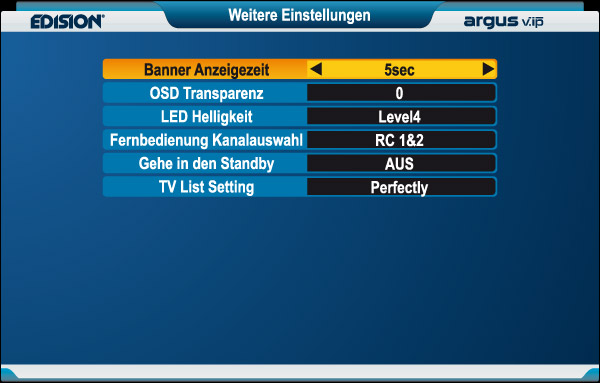
| Funktionen und Einstellungen im Menü: | |
| Banner Anzeigezeit: | Legen Sie hier die Anzeigedauer von Informationsfenstern fest. Mit den Pfeiltasten links/rechts können Sie den Wert (von 1 bis 20 Sekunden) verändern. |
| OSD Transparenz: | Hier können Sie die Transparenz (Durchsichtigkeit) der OSD Menüs festlegen. |
| LED Helligkeit: | Die Helligkeit des VFD-Displays an der Vorderseite des Receivers können Sie hier schrittweise verändern. |
| Fernbedienung Kanalauswahl: | Haben Sie mehrere Geräte der 'argus family', können Sie hier einen von zwei Kanälen festlegen, worauf die Fernbedienung reagieren soll.
Achtung: Haben Sie die Einstellung 'RC1' oder 'RC2' getroffen, achten Sie darauf, dass auch bei der Fernbedienung der entsprechende Kanal eingestellt ist. Die Einstellung an der Fernbedienung nehmen Sie über die 'RC1/RC2'-Taste vor. |
| Gehe in den Standby: | Hier können Sie eine Zeit in Minuten einstellen, in welcher der Receiver in den Standby-Modus schalten soll (30 Min bis 3 Stunden). |
| TV List Setting: | Stellen Sie hier ein, wie die Senderliste (welche Sie im TV- oder Radio-Modus mit Drücken der OK-Taste erreichen) angzeigt werden soll. Es gibt eine vereinfachte (Simple) und eine ausführliche Anzeige (Perfectly). |
Sie verlassen das Menü 'Weitere Einstellungen' durch Drücken der EXIT-Taste. Haben Sie Änderungen vorgenommen, erscheint ein Dialogfenster, in welchem Sie aufgefordert werden, diese Änderungen zu bestätigen. Mit der Auswahl 'Ja' werden die veränderten Einstellungen gespeichert.
► Sender Status
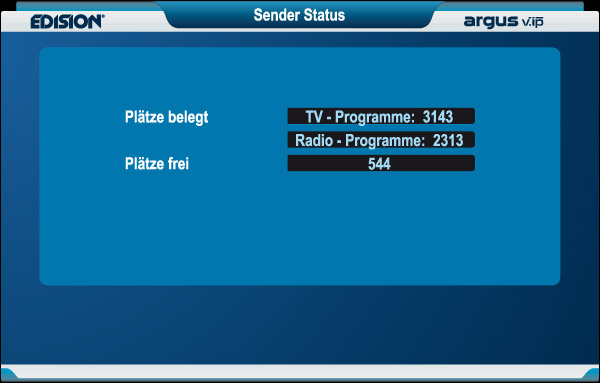
| Plätze belegt: | Zeigt an, wie viele Senderplätze mit TV- und Radio-Sender belegt sind. |
| Plätze frei: | Zeigt i.d.R. an, wie viele Senderplätze noch zur Verfügung stehen. |
Sie verlassen das Menü 'Sender Status' durch Drücken der EXIT-Taste.
► Taschenrechner
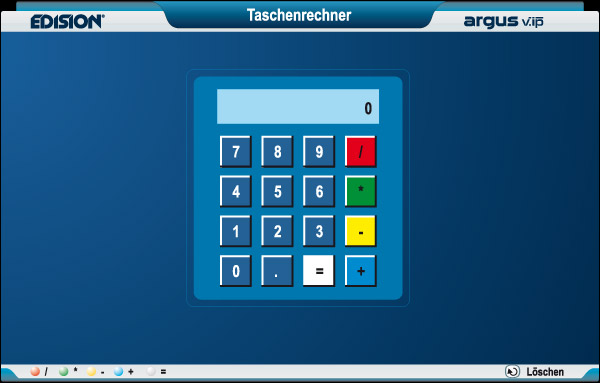
Funktionen im Menü:
Hier können Sie schnell Rechenoperationen (Addition, Subtraktion, Multiplikation, Division) durchführen. Die Eingabe erfolgt über die Zifferntasten oder Pfeiltasten in Verbindung mit der OK-Taste. Mit der roten Taste erreichen Sie direkt das Symbol für Division (/), mit der grünen Taste das Symbol für die Multiplikation (*), mit der gelben Taste das Symbol für die Subtraktion (-) und mit der blauen Taste auf der Fernbedienung erreichen Sie das Symbol für die Addition (+).
Um das Ergebnis anzeigen zu lassen, drücken Sie die weiße Taste (=). Mit der 'RECALL'-Taste löschen Sie die Eingaben.
Beispiel: 4 + 9 = 13
Drücken Sie die Zifferntaste '4'.
Drücken Sie die blauen Taste.
Drücken Sie die Zifferntaste '9'.
Drücken Sie die weiße Taste.
Sie verlassen das Menü 'Taschenrechner' durch Drücken der EXIT-Taste.